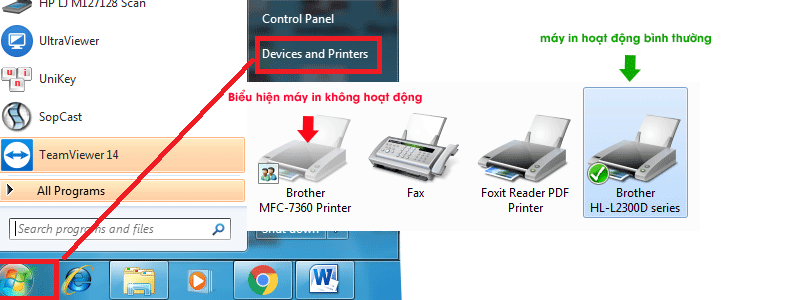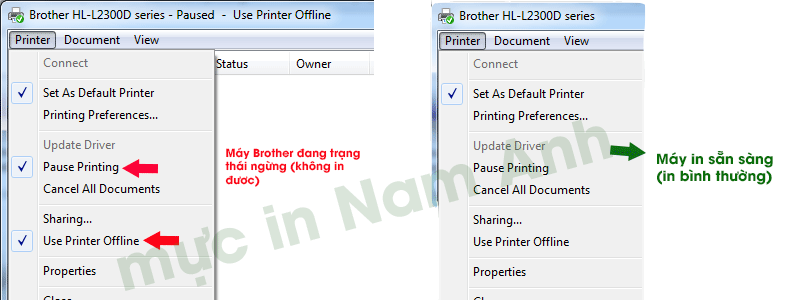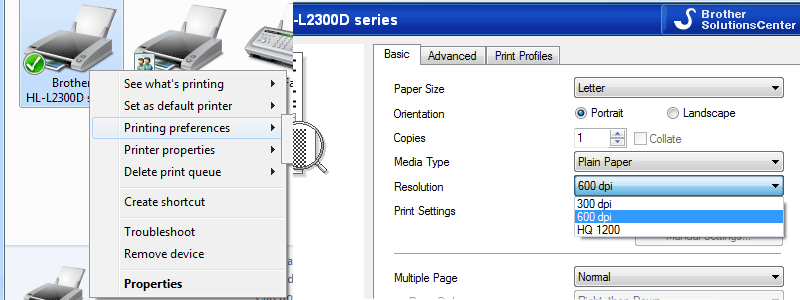dịch vụ
Lỗi Máy In Brother
1. Ra lệnh in nhưng máy không in.
– Kiểm tra xem đã cài driver đúng cho máy in chưa nhé hoặc đảm bảo bạn đã chọn đúng máy in.
– Xem thông báo lỗi trên màn hình máy in để biết chính xác nguyên nhân và đưa ra phương án xử lý.
– Kiểm tra máy in đang online hay không cách kiểm tra bạn làm theo hướng dẫn
-
Kiểm tra trên hệ điều hành Windows
-
Trường hợp nếu như máy hoạt động mà vấn không in được thì bạn hãy kiểm tra máy có đang chế độ Use Printer Offline, Pause printing hay không?. Nếu máy đang ở chế độ này thì bạn nên tắt để máy in trở lại hoạt động
2. Tốc độ máy in quá chậm
-
Nếu như bạn in với độ phân giải cao thì máy cần thời gian gửi và xử lý dữ liệu lâu nên thời gian in sẽ chậm. Độ phân giải bạn có thể chỉnh trong phần driver.
3. Máy in không lấy được giấy
-
Nếu có giấy trong khay giấy, đảm bảo rằng giấy nằm thẳng. Nếu giấy bị quăn, kéo thẳng giấy. Đôi khi bạn nên thử lấy giấy ra, lật ngược chồng giấy, rồi đưa lại vào khay giấy.
-
Giảm lượng giấy trong khay giấy, rồi thử lại.
-
Vệ sinh trục cuộn lấy giấy.
4. Máy in không in được do hết mực.
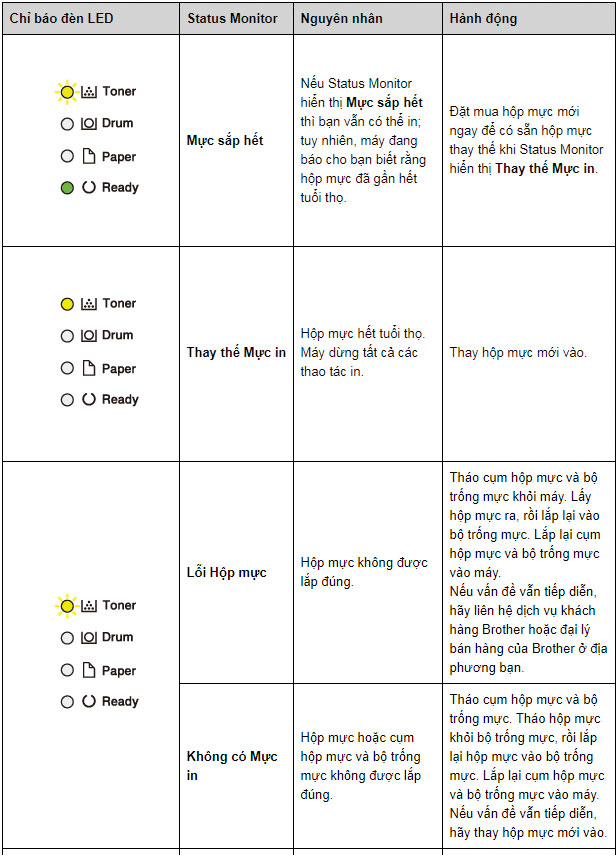
5. Máy in không in được do báo lỗi Replace Drum.
Ví dụ minh họa áp dụng trên các dòng máy: HL‑L2300D / HL‑L2320D / HL‑L2321D / HL‑L2340DW / HL‑L2360DN / HL‑L2361DN / HL‑L2365DW / HL‑L2366DW. các dòng brother khác các bạn làm tương tự nhé.
Máy in Brother gồm hai bộ phận: Bộ phận hộp mực và bộ phận Drum, khi máy báo Replace Drum thì bạn nên thay thế bên phần drum nhé.
Làm theo các bước bên dưới để xóa thông báo Replace Drum.
Bước 1 Đảm bảo là bạn đã bật nguồn máy in.
Bước 2 Mở nắp máy in
Bước 3 Tháo bộ phận drum và cụm hộp mực khỏi máy in
Bước 4. Đẩy cần khóa màu xanh xuống và lấy hộp mực ra khỏi bộ Drum.
Bước 5. Thay bộ trống mới và đặt hộp mực vào bộ trống mới cho đến khi bạn nghe tiếng hộp mực vào đúng vị trí, nếu bạn đặt hộp mực vào đúng cách, cần khóa trên bộ phận drum sẽ được tự động nâng lên.
Bước 6. Lắp lại bộ trống mực và cụm hộp mực vào máy. Chưa đóng nắp trên.
Bước 7.Nhấn ( Bật / Tắt nguồn ). Chưa đóng nắp trên.
Bước 8 Nhấn và giữ nút Go khoảng 4 giây cho đến khi tất cả các đèn LED sáng lên. Khi tất cả bốn đèn LED đều sáng, hãy thả G0.
Bước 9 Đóng nắp máy in lại.
6. Máy Brother không in được do kẹt giấy.
Lỗi kẹt giấy Document Jam
Tài liệu không được chèn hoặc để đúng cách hoặc tài liệu được quét từ ADF quá dài.
Xóa kẹt tài liệu trong bộ ADF.
Xóa bất kỳ mảnh vụn hoặc mảnh giấy vụn nào khỏi đường dẫn giấy của bộ ADF.
Tài liệu bị Kẹt ở Trên cùng hoặc Bộ ADF.
1.Lấy bất kỳ giấy nào khỏi ADF không bị kẹt.
2.Mở nắp ADF.
3.Kéo tài liệu bị kẹt ra bên trái. Nếu tài liệu bị xé hoặc rách, hãy nhớ loại bỏ mọi mảnh vụn dù là nhỏ nhất.
4. Đóng nắp ADF
5. Nhấn Stop / Exit hoặc dấu X (Cancel).
Lời kết
Trên đây tổng hợp vài lỗi mà máy in Brother không in mà bạn có thể tự xử lý tại nhà. Cần hỗ trợ về dòng máy in Brother xin vui lòng liên hệ Nam Anh qua hotline 028 6681 2885.